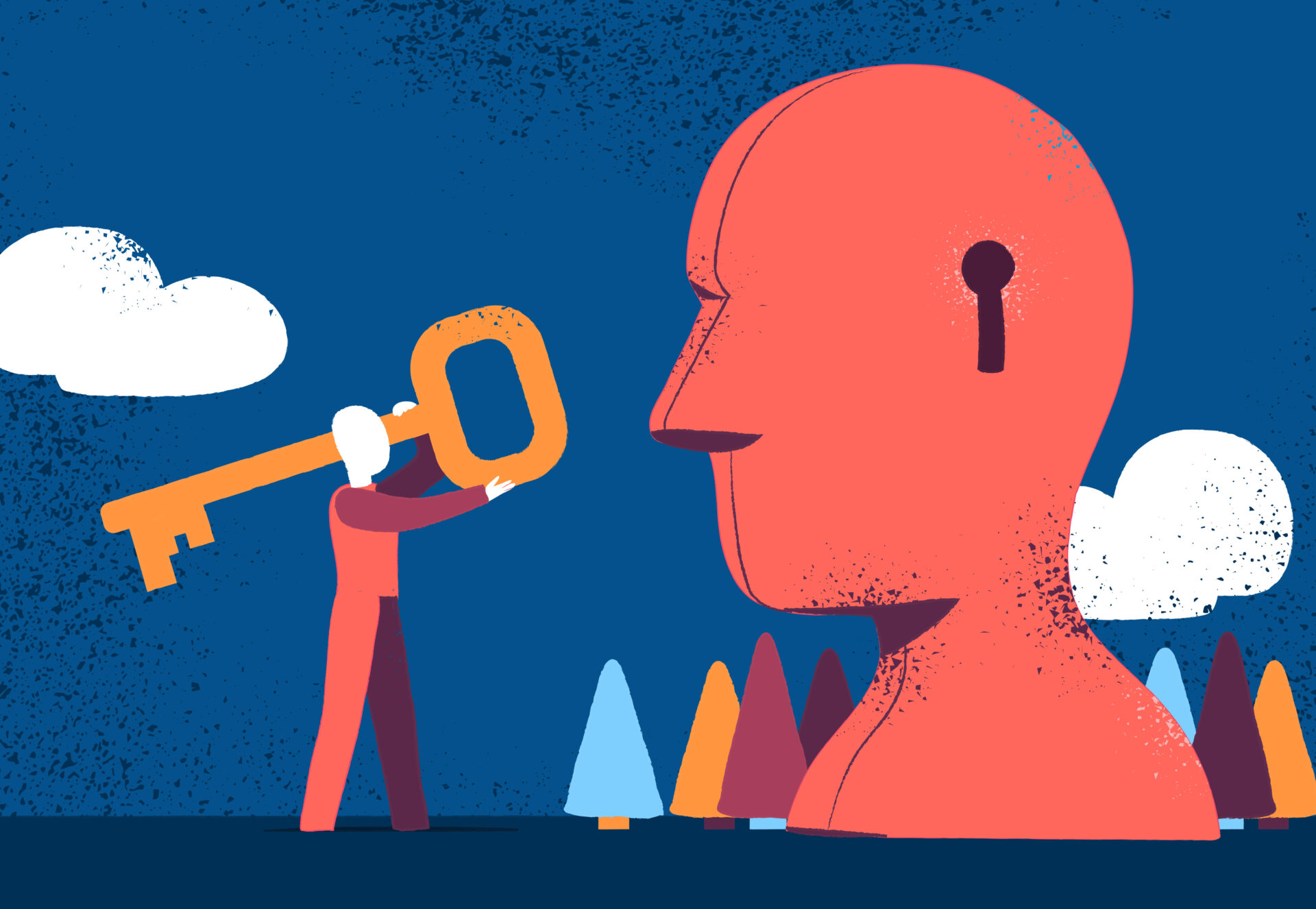カラフルボックスでSSH接続したい・・・
そんな要望に応えるために、この記事ではカラフルボックスでSSH接続する方法を書いていきます。
この記事で分かること
- カラフルボックスでSSH接続する方法
SSH接続してサーバーの中を確認したりいじったりしたい人は参考にしてみてください。
カラフルボックスでSSH接続していきましょう。

カラフルボックスでSSH接続する方法
カラフルボックスでSSH接続するには以下の流れでできます。
- カラフルボックスでSSHキーを作成する
- 公開キーをAuthorizeする
- 秘密キーをダウンロードする
- 秘密キーの設定をする
- SSH接続する

ちょっと手順多いね。
そうですね、まあこんなもんですやっていきましょう。

SSHキーを作成する
カラフルボックスのcPanelから[SSHアクセス]をクリックして[SSHキーの管理]を選択しましょう。
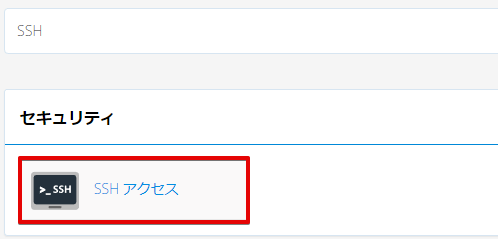
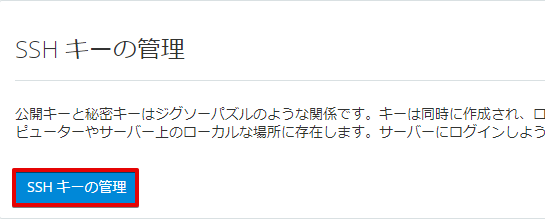
[新しいキーの生成]をクリック。
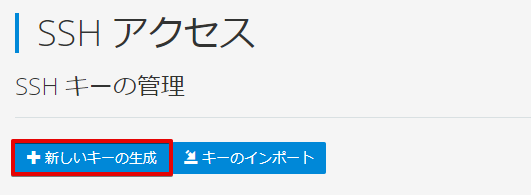
キーの情報を入力してキーを生成します。
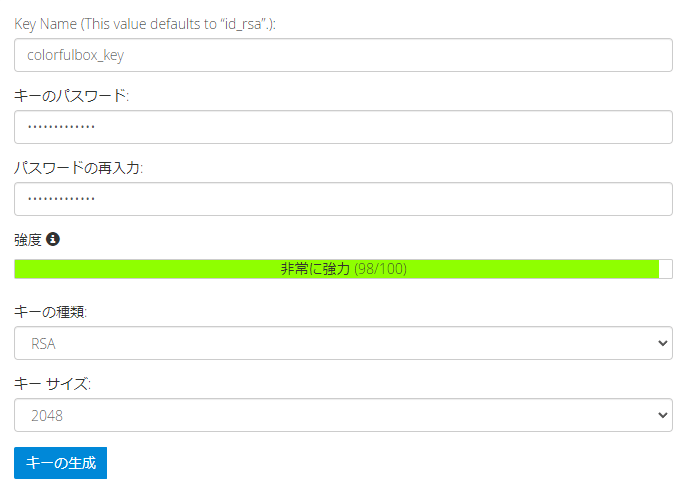
- Key Name・・・キーの名前
- キーのパスワード・・・キーのパスワードを入力
- キーの種類・・・RSA
- キーサイズ・・・2048
キーの作成が完了すると完了しましたと表示されます。
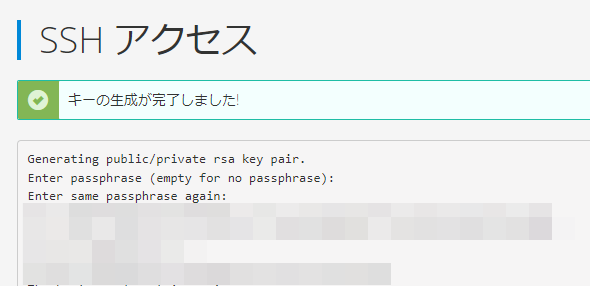
公開キーをAuthorizeする
キーを作成したらその公開キーをAuthorizeしましょう。
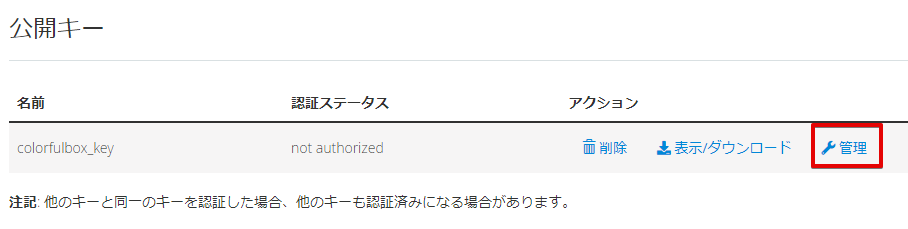
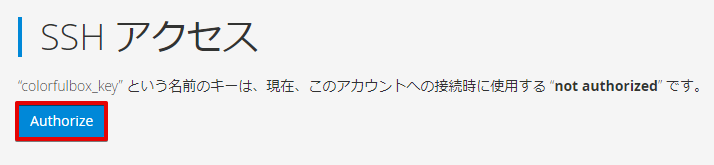
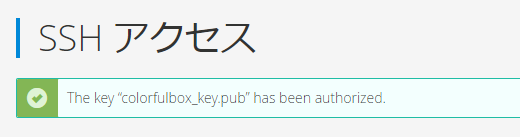
秘密キーをダウンロードする
秘密キーをダウンロードします。
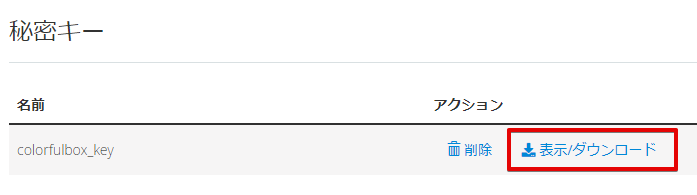
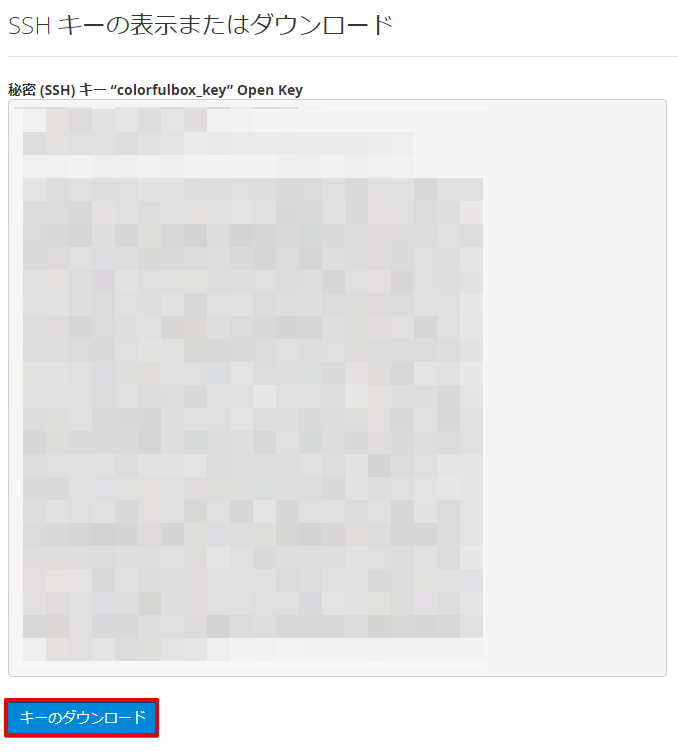
これでキーがダウンロードされるので、このキーを使ってSSH接続をしていきます。
秘密キーの設定をする
秘密キーのパーミッション設定とディレクトリの移動をします。
$ chmod 400 秘密キーへのパス
$ mv 秘密キーへのパス ~/.sshもし.sshディレクトリがなかったら作成するといいですよ。
SSH接続する
接続情報を確認する
SSH接続する際にユーザー名とホスト情報が必要なので確認しましょう。
cPanelにログインすると右側で確認することができます。
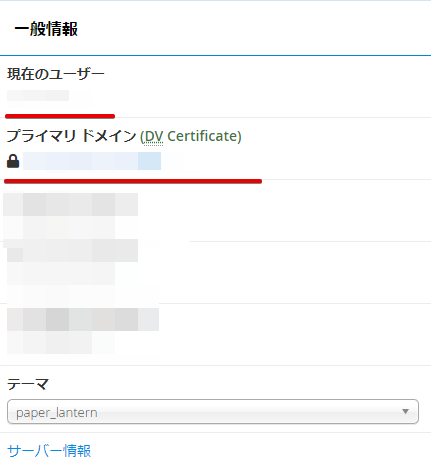
SSH接続を行う
上で確認した情報と秘密キーを使ってSSH接続します。
$ ssh -i 秘密鍵のパス 現在のユーザー@プライマリドメイン
パスワードが聞かれるので入力してログインこれでログインできました。